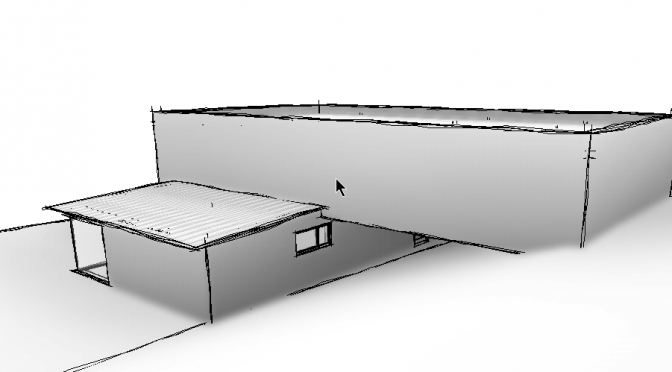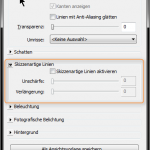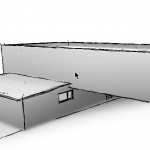Als Planer macht man für seine Kunden am Anfang ja meistens erstmal einen Entwurf, häufig noch auf Transparentpapier, bevor man anfängt das Ganze in 3D als Modell aufzubauen. Nun ist es aber so, dass vielen Architekten und auch vielen Kunden die skizzenhafte Darstellung eines Entwurfes mehr zusagt als die harten Kanten einer 3D Perspektive und genau dafür kann man nun im Revit einer Ansicht oder einer Perspektive auch die Skizzendarstellung einstellen.
Als Grundlage für eine Ansicht mit skizzierten Linien kann jede Ansicht dienen. Ich kann als Planer damit sowohl eine Kameraperspektive in eine Skizze verwandeln, als auch einen Grundriss eine Ansicht oder sogar 2D Details. In meinem Beispiel nehme ich eine 3D Kamera die eine Außenperspektive eines Gebäudes zeigt.
Anleitung:
- Nehmen sie als erstes die Ansicht zur Hand die Sie als skizzierte Ansicht sehen möchten
- Wählen sie als nächste aus der Leiste am unteren Rand der Ansicht die Funktion Grafikanzeigeoptionen
- Im daraufhin geöffneten Fenster klappen sie den Abschnitt für die skizzenhaften Linien auf
- Aktivieren sie diese mit dem entsprechenden Haken
- Stellen sie dann noch, je nach Wunsch ein, wie stark die Skizzendarstellung sein soll und wie viel die Linien in diesem Modus über bspw. eine Ecke hinausstehen.
Wenn sie diese Einstellungen getroffen haben, sollte ihr Ergebnis entsprechend mit skizzenartigen Linien erscheinen.
In meinem Beispiel sieht das ganze wie folgt aus.
Dies war der letzte Beitrag unserer kleinen Blog-Serie zum Thema „Kundenpräsentationen noch besser gestalten“.
Wir hoffen wir konnten ihnen damit helfen noch bessere Kundenpräsentationen herzustellen.
Da dies der letzte Blog Beitrag für dieses Jahr ist, möchte ich an dieser Stelle all meinen Lesern ein gesegnetes und frohes Weihnachtsfest und eine guten Rutsch in das neue und ganz sicher erfolgreiche Jahr 2015 wünschen. Natürlich würde ich mich darüber freue sie auch im neuen Jahr wieder als Leser zu haben.
Viele Grüße Terry Pankow